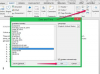Bildnachweis: MangoStar_Studio/iStock/GettyImages
Es ist überraschend schwierig, das Erstellungsdatum bei Word-Dokumentformaten zu ändern. Sie können einfach ein neues Dokument starten, aber das neue Dokument zeigt das aktuelle Datum an. Das Einfügen eines benutzerdefinierten Datums in das Dokument ist ein komplizierterer Vorgang. Die Notwendigkeit, Dateizeitstempel zu ändern, ist selten und wird vom durchschnittlichen Microsoft Word-Benutzer nicht oft berücksichtigt, aber die Änderung ist mit etwas technischem Know-how möglich.
Auf die Dateidaten zugreifen
Der Schlüssel zum Ändern des Dateizeitstempels liegt in der Datei selbst und nicht im eigentlichen Dokument. Sie arbeiten nicht innerhalb des Word-Systems, um die Einstellungen für das Datum der Dateierstellung zu ändern. Ihr Computer speichert das Datum in der Datei selbst, um die Datei in Ihren Dateieinstellungen zu organisieren und zu klassifizieren. Wenn Sie Dateien auf Ihrer Festplatte oder einem externen Speichergerät abrufen, ist die Option zum Organisieren nach Erstellungsdatum verfügbar. Dies ist die Funktion, die Sie ändern, und nicht die Text- oder Dokumenteinstellungen. Öffnen Sie den Ordner, in dem Ihre Datei gespeichert ist, ohne das Word-Dokument tatsächlich zu öffnen. Hier sehen Sie das Erstellungsdatum. Klicken Sie mit der rechten Maustaste, um ein Menü mit Optionen zu öffnen, und wählen Sie "Attribute ändern". Dadurch wird ein Fenster mit den Dateieigenschaften generiert, in dem Sie das Dateierstellungsdatum und andere benutzerdefinierte Einstellungen ändern können.
Video des Tages
Ändern Sie das Dateierstellungsdatum
Um das Erstellungsdatum in den Word-Dokumenteinstellungen zu ändern, wählen Sie die "Dateieigenschaften" und aktivieren Sie das Kontrollkästchen neben Datums- und Zeitstempel der Datei ändern. Die Daten befinden sich unten, und Sie können das Erstellungsdatum und, falls gewünscht, das Datum und die Uhrzeit der Bearbeitungen und Änderungen manuell ändern. Sie können sogar das Datum des letzten Zugriffs auf die Datei ändern. Nehmen Sie die gewünschten Änderungen vor und wählen Sie "Speichern", um sie semipermanent zu machen. Sie können später jederzeit in die Einstellungen zurückkehren, um bei Bedarf weitere Änderungen vorzunehmen. Wenn die Änderungen aus irgendeinem Grund nicht funktionieren, versuchen Sie, Datum und Uhrzeit in den Uhreinstellungen Ihres Computers zu ändern. Kopieren und in ein neues Word-Dokument einfügen und speichern, um die neue Datei mit einer künstlichen Uhrzeit und einem künstlichen Datum zu versehen.
Zeitstempel-Warnhinweise
Nehmen Sie Änderungen an Zeitstempeln nur vor, wenn Sie Eigentümer des Dokuments sind und die Berechtigung zum Vornehmen der Änderungen haben. In einer offiziellen Regierungs- oder Arbeitsumgebung führt die Änderung von Zeitstempeln zu ethischen Einschränkungen, und die Maßnahme hat potenzielle rechtliche Auswirkungen. Das Ändern von Erstellungsdatum und Zeitstempeln oder das Manipulieren eines offiziellen Dokuments gilt unter Umständen als betrügerische Aktivität. Wenn Sie Eigentümer des Dokuments sind und aus organisatorischen Gründen einfach ein anderes Datum und eine andere Uhrzeit möchten, nehmen Sie die Änderungen vor, um die Datei intern zu sortieren. Wenn Datum und Stempel aufgrund einer fehlerhaften Uhreinstellung des Computers falsch sind, ist auch eine Änderung des Datums zulässig.